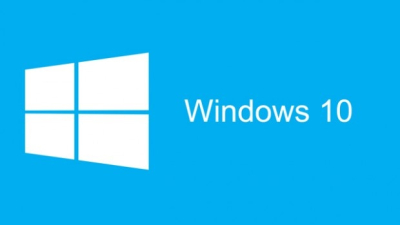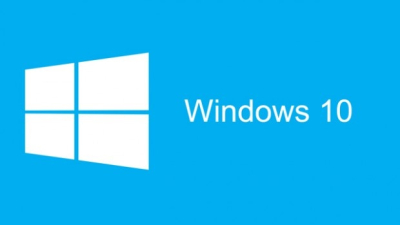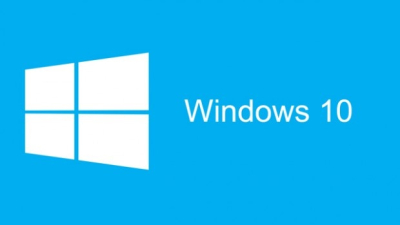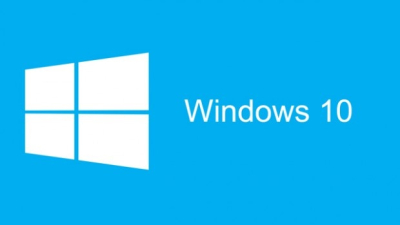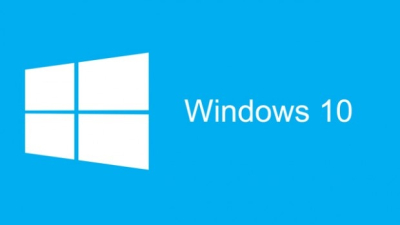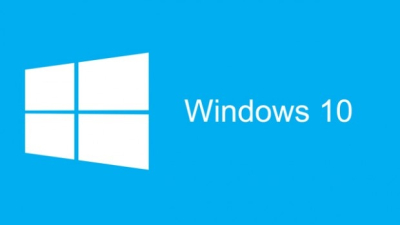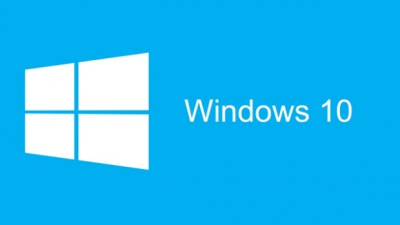5 Bước Reset Win 10 về cài đặt gốc mà không làm mất dữ liệu
Windows 10 | by
Trong trường hợp hệ điều hành Windows 10 của bạn hoạt động không bình thường và trên thực tế, đang gây ra sự cố, bạn có thể cân nhắc sử dụng tính năng Reset this PC có sẵn trong Windows 10. Hướng dẫn này sẽ chỉ cho bạn cách Đặt lại PC Windows 10 của bạn về cài đặt gốc mà không làm mất tệp.
5 Bước khôi phục Windows 10 về cài đặt gốc mà không làm mất dữ liệu
Để đặt lại PC Windows 10 của bạn:
- Mở Settings
- Bấm vào Update & security
- Trong ngăn bên trái, hãy chọn Recovery
- Bây giờ trong ngăn bên phải, dưới Reset this PC, bấm vào started
- Thực hiện theo các hướng dẫn trên màn hình một cách cẩn thận.
Đọc tiếp để biết chi tiết với ảnh chụp màn hình!
Từ Menu WinX mở Windows 10 Settings và chọn Update and Security như hình bên dưới.
Tiếp theo nhấp vào liên kết Recovery mà bạn sẽ thấy trong ngăn bên trái. Bây giờ dưới Reset this PC, bấm vào Get started mà bạn sẽ thấy ở phía bên phải.
Bạn sẽ thấy cửa sổ sau mở ra. Nếu bạn không muốn mất tệp và dữ liệu của mình, hãy chọn Keep my files. Khi bạn chọn tùy chọn này, Windows sẽ xóa các ứng dụng và cài đặt của bạn nhưng vẫn giữ nguyên các tệp và dữ liệu cá nhân của bạn.
Nếu bạn muốn xóa mọi thứ và bắt đầu lại, hãy chọn Remove everything. Nếu bạn chọn Remove everything. Windows sẽ hỏi bạn nếu bạn muốn xóa tất cả các tệp khỏi tất cả các ổ đĩa hay chỉ ổ đĩa nơi Windows được cài đặt. Bạn cũng sẽ được hỏi xem bạn có muốn dọn dẹp ổ đĩa không.
Sau khi thực hiện lựa chọn của mình, bạn sẽ thấy màn hình sau, nơi Windows sẽ cho bạn biết rằng nó đang chuẩn bị mọi thứ.
Khi Windows đã sẵn sàng, nó sẽ hiển thị cho bạn danh sách các ứng dụng sẽ bị xóa. Nó cũng sẽ lưu danh sách các ứng dụng đã xóa vào màn hình của bạn mà bạn có thể truy cập sau khi thao tác đặt lại kết thúc.
bạn có lựa chọn để Cancel hoạt động đặt lại nếu bạn muốn. Nếu bạn muốn tiếp tục, hãy nhấp vào Next.
Bạn có thể thấy một cảnh báo rằng This PC was recently upgraded to Windows 10. If you Reset this PC, you won’t be able to undo the upgrade and go back to the previous of Windows.
Nhấp vào Next để tiếp tục và bạn sẽ thấy màn hình cuối cùng này.
Nhấp vào Reset sẽ bắt đầu quá trình mà bạn sẽ không thể làm gián đoạn, vì vậy chỉ tiến hành khi bạn chắc chắn về nó.
Quá trình này dự kiến sẽ mất một giờ hoặc lâu hơn và PC của bạn có thể khởi động lại một vài lần.
Khi bạn đặt lại PC chạy Windows 10, tất cả các ứng dụng, trình điều khiển và chương trình không đi kèm với PC này sẽ bị xóa và cài đặt của bạn được khôi phục về mặc định. Các tệp cá nhân của bạn có thể được giữ nguyên vẹn hoặc bị xóa tùy thuộc vào lựa chọn của bạn.
Để đề phòng, tôi vẫn khuyên bạn nên sao lưu dữ liệu của mình vào ổ đĩa ngoài để an toàn trước khi bạn đặt lại hệ điều hành Windows 10.
PS: Reset this PC trong Windows 10 có thể bị lỗi nếu bạn đã cài đặt ứng dụng Get Office. Bài đăng này có thể giúp bạn nếu bạn nhận được Đã xảy ra sự cố khi đặt lại PC của bạn thông điệp.